Tutoriel de configuration OpenVPN pour Kodi (avec OpenELEC/LibreELEC 5—8)
Kodi est un logiciel de lecteur multimédia qui vous permet de lire et d'afficher à la fois des médias en streaming en ligne et des médias numériques courants à partir d'un stockage local. Étant hautement personnalisable, Kodi offre de grandes opportunités pour installer des logiciels supplémentaires. Les VPN ne font pas exception, de plus en tenant compte de leur capacité à déverrouiller du contenu géo-restreint,ils sont indispensables. Alors pourquoi devriez-vous manquer une telle chance?
Ce tutoriel vous présente une instruction étape par étape sur la façon de configurer VPN Unlimited sur votre Kodi (si vous n'avez pas encore installé notre service VPN sur votre appareil ou si vous ne souhaitez pas le faire pour certaines raisons).
La première étape préparatoire serait de créer des fichiers de configuration OpenVPN. À cet égard, veuillez suivre quelques étapes simples décrites dans notre tutoriel.
Ensuite, téléchargez le VPN Manager for the OpenVPN (gestionnaire VPN pour le plug-in OpenVPN) sur https://github.com/Zomboided/service.vpn.manager/releases.
Le nom de fichier nécessaire est service.vpn.manager-X.X.X.zip où X.X.X est la version du logiciel.
Note: Il s'agit d'un module complémentaire Kodi conçu spécialement pour faciliter la configuration et la gestion des connexions VPN à partir de Kodi.
Troisièmement, téléchargez FileZille sur https://filezilla-project.org/download.php?type=client.
Afin de télécharger directement des fichiers sur l'appareil exécutant Kodi, vous devez vous y connecter en utilisant le protocole SFTP. À cet égard:
Exécutez l'application, accédez à File (Fichier) > Server manager (Gestionnaire de serveur), et configurez une nouvelle connexion.
Pour Server (Serveur), utilisez l'adresse IP de votre appareil Kodi.
Cela peut être trouvé dans les paramètres du System (Système) (l'icône d'engrenage) > System information (Informations du système) > Summary (Résumé) > IP Address (IP Address).
Pour Protocol (Protocole), sélectionnez SFTP.
Pour Connection type (le type de connexion), définissez Normal.
Sauf si vous avez modifié les informations de connexion précédemment, votre Username (Nom d'utilisateur) est root (source) et Password (Mot de passe) est openelec pour OpenELEC, et libreelec pour LibreELECdistributions respectivement.
Appuyez sur Connect.
Vous verrez le contenu du système de fichiers du serveur sur le panneau de droite.
Il est recommandé de créer un nouveau dossier et d'y copier tous les fichiers nécessaires. Maintenant, quand les préparatifs sont terminés, veuillez suivre les étapes suivantes pour configurer VPN Unlimited sur votre Kodi.
1. Ouvrez l'interface Kodi et accédez à Add-ons (Modules complémentaires) > My add-ons (Mes Modules complémentaires).
1. Open the Kodi interface and navigate to Add-ons > My add-ons.

2. Sélectionnez Installer à partir du fichier zip.
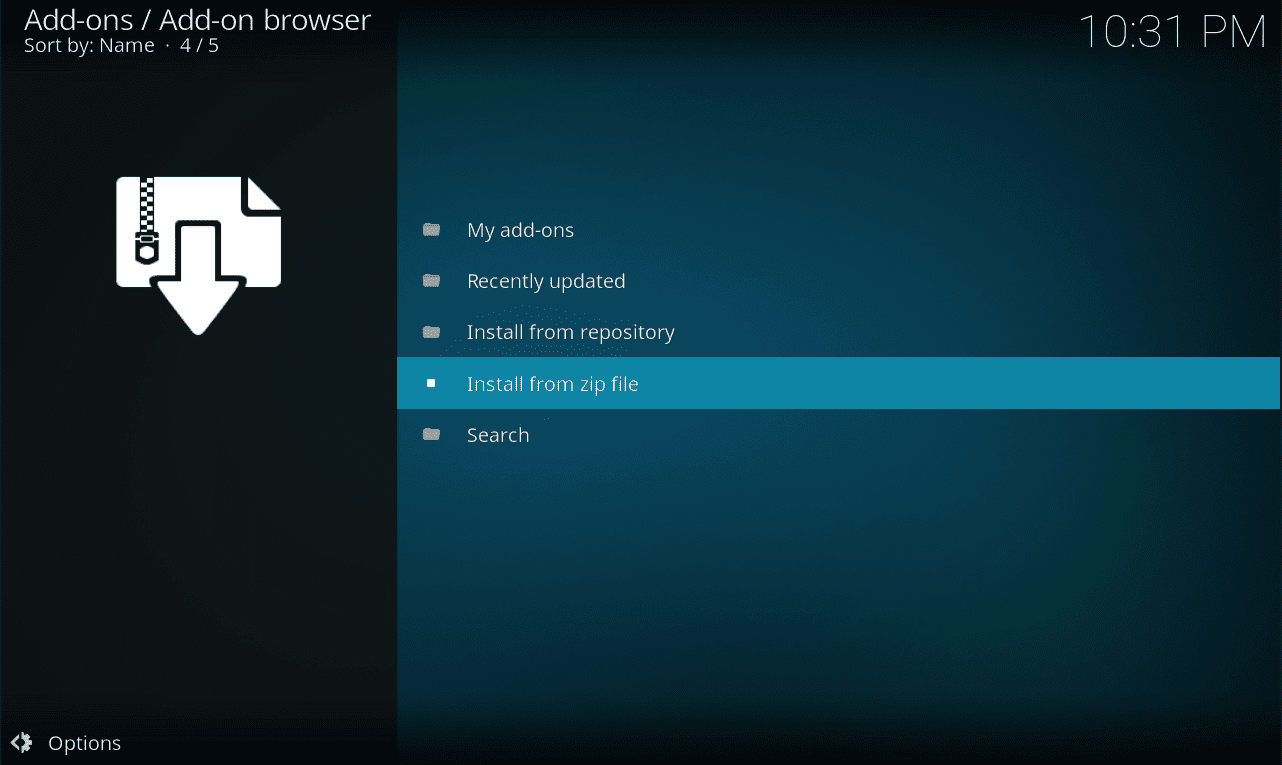
3. Vous verrez la fenêtre pop-up suivante si vous n'avez pas préalablement activé l'installation de modules complémentaires provenant de sources inconnues.
Accédez aux Settings (Paramètres).
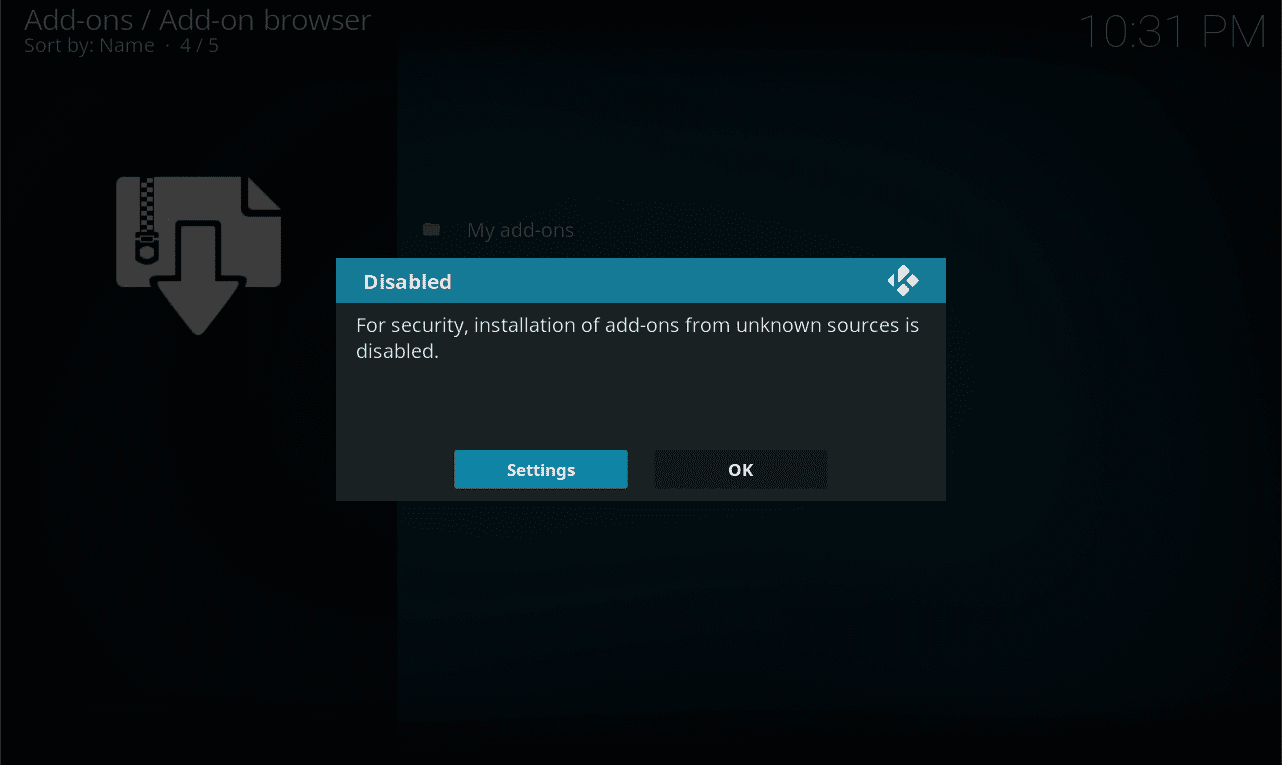
4. Activez l'option Unknown Sources (Sources inconnues) et sélectionnez Yes (Oui).
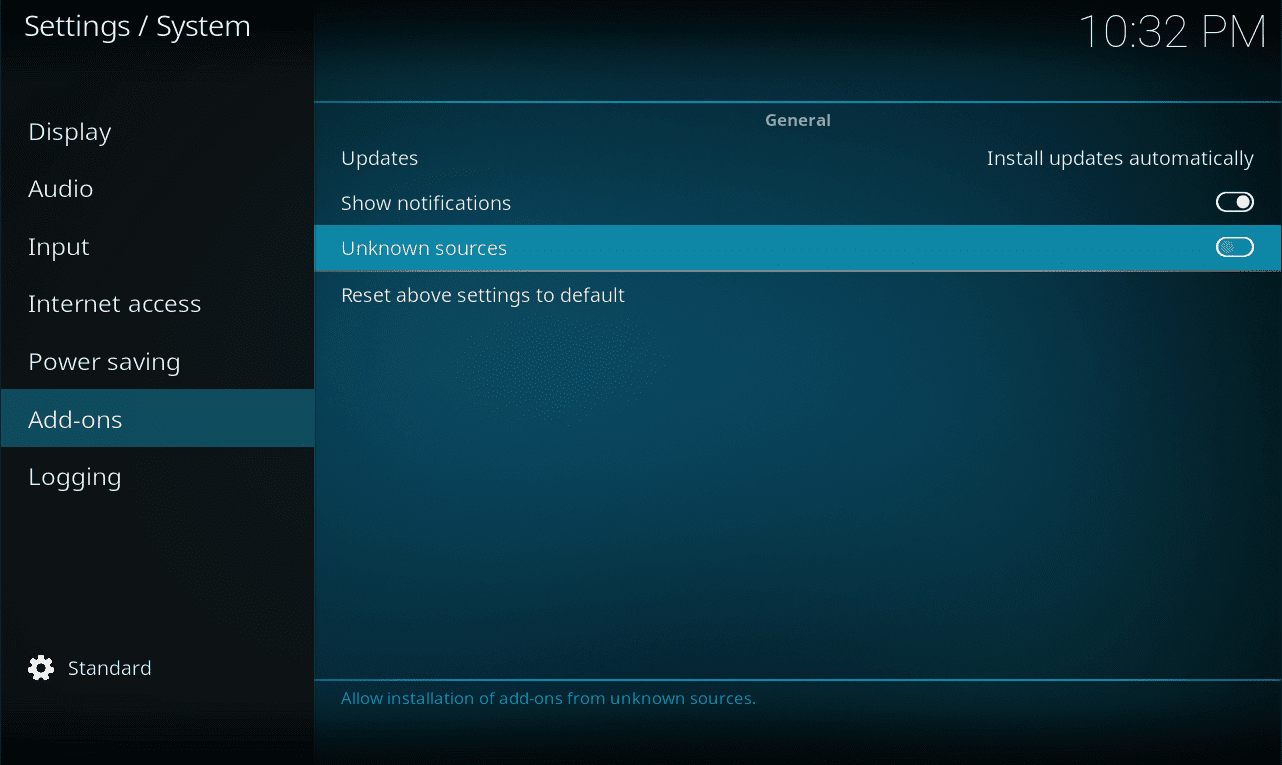

5. Revenir au menu Add-ons (Modules complémentaires) et ouvrez à nouveau le sous-menu Install from zip file (Installer à partir du fichier zip).
Vous verrez maintenant la fenêtre du gestionnaire de fichiers là-bas. Accédez au répertoire où se trouve le zip d'installation du module complémentaire VPN Manager et sélectionnez ce fichier.

Lorsque l'installation est terminée, vous obtiendrez un message pop-up correspondant en haut à droite.
6. Naviguez vers Add-ons (Modules complémentaires) > Program add-ons (Modules complémentaires du programme) et ouvrez VPN Manager for OpenVPN (Gestionnaire VPN pour OpenVPN).

7. Dans la fenêtre des paramètres, definir User Defined (Utilisateur Defini) pour VPN Provider (VPN Fournisseur). Faites ensuite défiler la fenêtre des paramètres vers le bas.

8. Exécuter User Defined import wizard (l'assistant d'importation par l'utilisateur défini) et appuyez sur OK pour continuer.

9. Sélectionnez Oui.

10. Choisissez l'option Files (Fichiers).

11. Vous verrez à nouveau la fenêtre du gestionnaire de fichiers, accédez dans le répertoire où se trouve votre fichier de configuration OpenVPN.
Sélectionnez le fichier (le nom de fichier doit devenir vert) et appuyez sur OK pour confirmer la sélection.

12. Sélectionnez Yes (Oui) pour continuer.
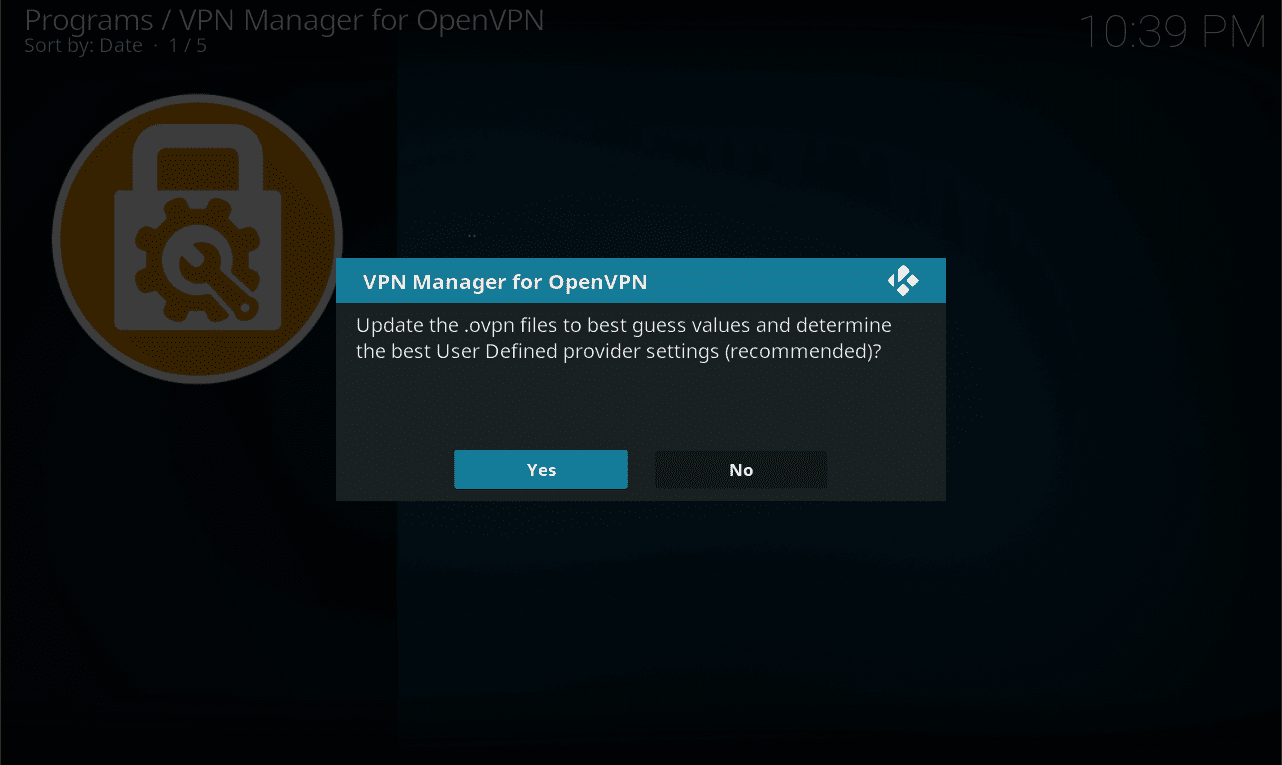
13. Une fois l'importation est terminée, vous recevrez ce message. Appuyer sur OK.

14. La fenêtre Paramètres apparaîtra à nouveau.
Accédez à l'onglet VPN Connections (Connexions VPN) et sélectionnez First VPN connection (Première connexion VPN).
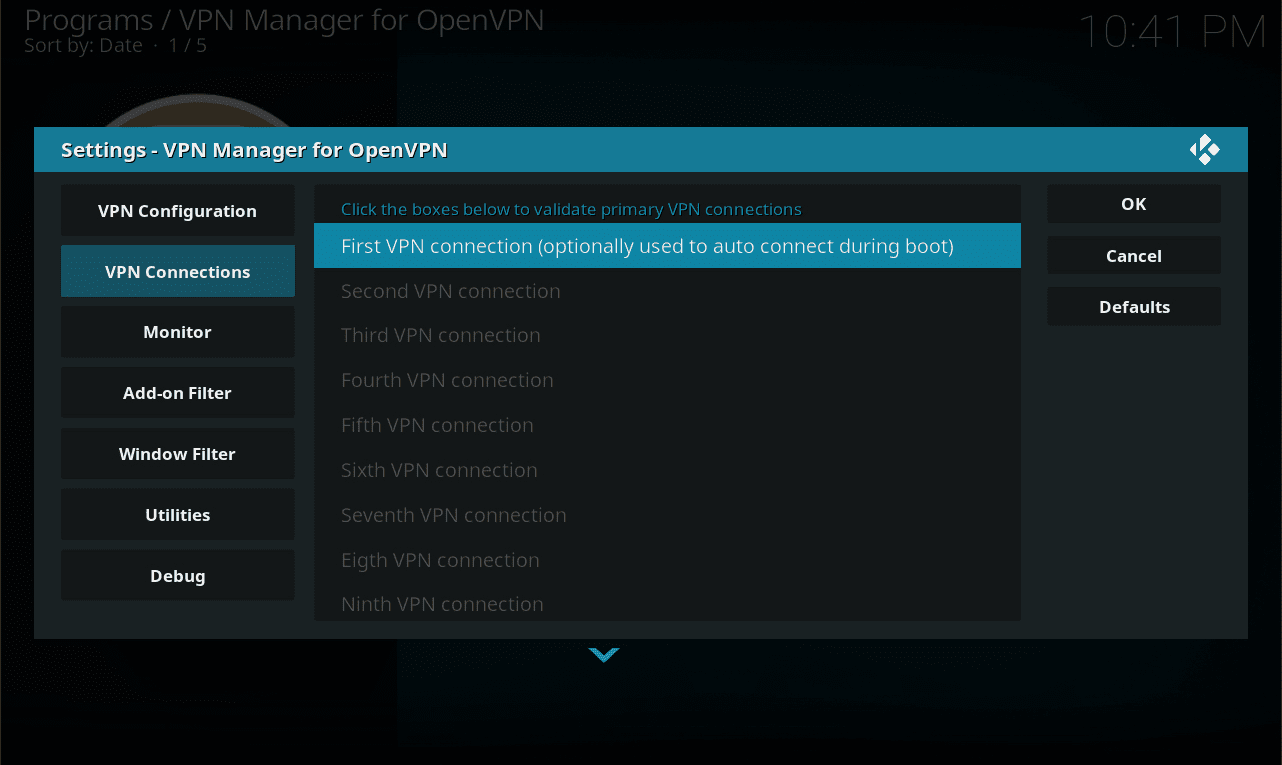
15. Sélectionnez le profil VPN importé. Il ne doit y avoir qu'un seul fichier de configuration si vous avez effectué correctement toutes les étapes précédentes. Attendez que la connexion soit établie.

16. Lorsque le VPN est connecté, vous obtiendrez le message d'état indiquant l'emplacement détecté, le fichier de configuration utilisé, l'adresse IP externe et le nom du fournisseur de services.
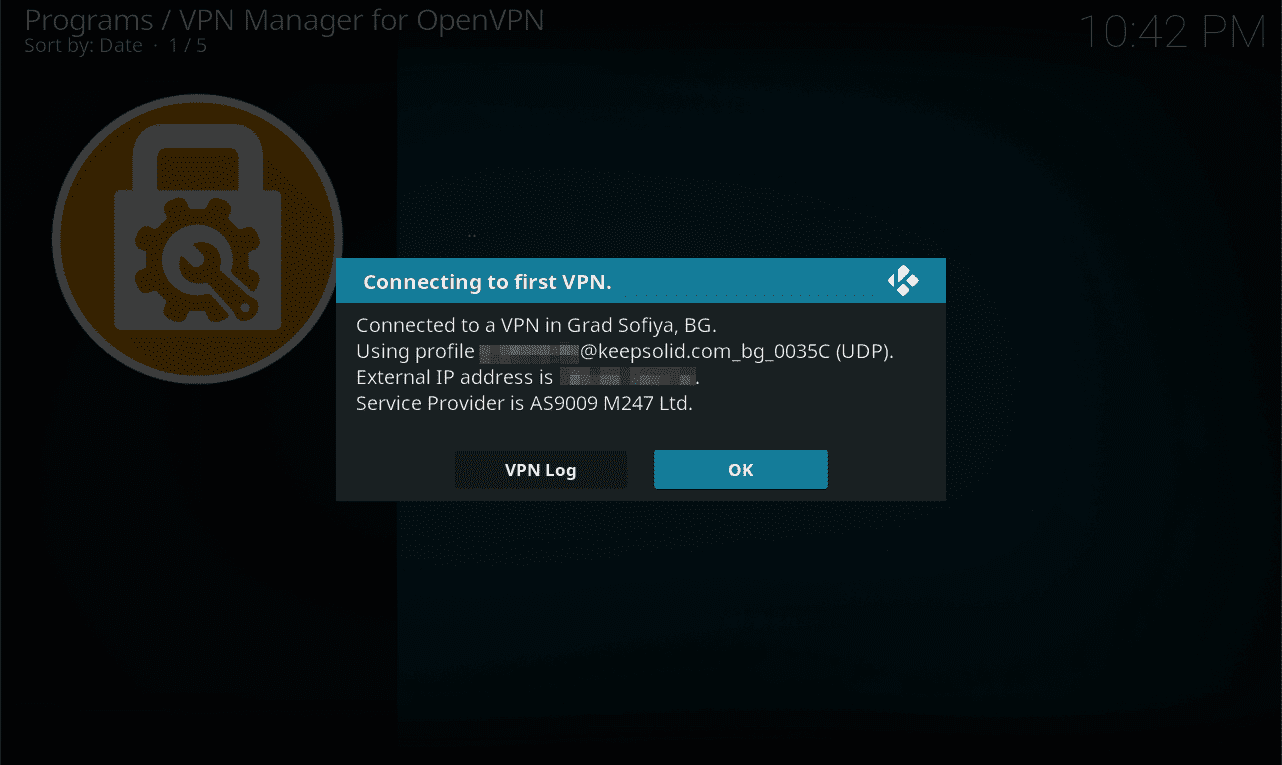
Bien joué! Vous avez configuré avec succès VPN Unlimited pour votre Kodi. Vous pouvez maintenant profiter de votre contenu multimédia préféré sans aucune frontière!
Essayez VPN Unlimited maintenant!
Commencez avec notre client VPN de premier ordre et explorez un accès illimité à tous les médias de streaming en ligne partout dans le monde!